Le défi Jour 3 – comment capturer une image sur mon écran d’ordinateur ?
C’est un jour sans question pour le défi 28 jours 28 questions 28 réponses ! Je veux vous dire que vous ne devez pas avoir peur de poser des questions. Il n’y a pas de question bête! Entre nous, c’est le moment d’en profiter, c’est gratuit et vous m’aidez à tenir mon défi. Il suffit d’indiquer votre question dans les commentaires de l’article le défi 28 jours 28 questions 28 réponses Surtout ne soyez pas inquiet si votre question n’apparait pas de suite car je modère les commentaires et en autorise la publication. Ainsi, je ne peux pas rater votre demande 😉
Du coup, Je vais répondre à une question courante: comment capturer une image sur mon écran d’ordinateur? C’est une fonction qu’il faut connaitre absolument car elle vous fait gagner du temps. Certains d’entre vous vont penser que cela coule de source mais pour d’autre ce n’est pas une évidence.
1 Quelles les façons de capturer notre écran?
3 façons s’offre à vous. A choisir en fonction du besoin que vous avez et pourquoi vous avez besoin de capturer votre écran.
- L’imprime écran – fonction qui se trouve sur votre clavier d’ordinateur et qui vous permet de coller l’image dans un traitement de texte uniquement
- l’outil de capture préinstaller sur votre ordinateur
- un logiciel spécifique installer sur votre ordinateur


J’ai choisi de vous parler de l’outil de capture, le plus simple d’utilisation car il est possible de copier / coller simplement l’image ou alors de l’enregistrer sur son ordinateur pour une utilisation ultérieur.
2 Sur quel système d’exploitation retrouvons nous l’outil de capture?
Il est apparu sur l’édition de Windows Vista en 2006, puis sur toute les versions de Windows suivantes
3 Comment utiliser l’outil de capture?

C’est la solution la plus simple pour faire une capture d’écran de votre PC, l’Outil Capture d’écran de Windows est parfait pour vous !
Il ne possède pas beaucoup d’options mais il a le mérite d’être intégré dans Windows et vous n’avez donc pas besoin de télécharger et d’installer de logiciel.
Voici comment l’utiliser :
- Démarrez l’Outil Capture d’écran de Windows en entrant le terme « capture » dans le menu Démarrer puis sélectionnez Outil Capture d’écran.
- Sélectionnez le mode de capture en cliquant sur le bouton Mode. Plusieurs modes de capture sont proposés :

- Ensuite, rien de plus simple : cliquez sur Nouveau puis sélectionnez la zone de l’écran que vous souhaitez capturer.
- Après avoir capturé la zone sélectionnée, votre capture s’affiche dans le logiciel.
- Vous pouvez écrire ou dessiner dessus en sélectionnant les boutons Stylet et Surligneur. Un bouton Gomme est là pour supprimer les lignes que vous avez tracées.
- Pour terminer, enregistrez la capture sur votre ordinateur ou bien envoyez-la par e-mail. Il est possible aussi de copier simplement l’image pour la coller directement dans un traitement de texte. Pour la copier, il suffit de faire un clic droit sur l’image capturée et de cliquer sur copier dans le menu qui s’affiche. Il ne reste plus qu’à la coller à l’endroit où vous vouliez.
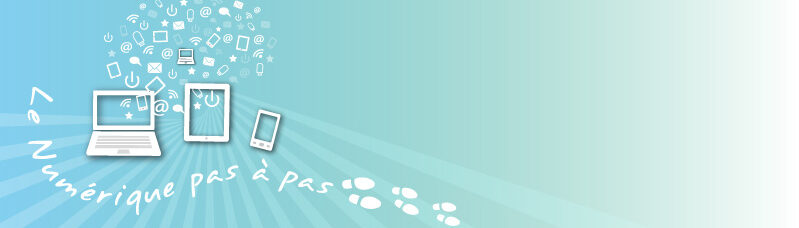

Bonsoir, comment fait on pour défragmenter sur un ordinateur. Et à quelle fréquence doit-on le faire.
Merci
Bonjour Dominique, la solution vient d’être publier https://le-numerique-pas-a-pas.fr/comment-fait-on-pour-defragmenter-son-pc-et-a-quelle-frequence/
Bonne lecture.
Nathalie